RNDISMP6.SYS என்பது Windows 10 மற்றும் Windows 11க்கான இயக்கி கோப்பு. இது உங்கள் கணினி சரியாக இயங்குவதற்கு அவசியமான ஒரு கணினி கோப்பு. இருப்பினும், RNDISMP6.SYS சிதைந்தால் அல்லது காலாவதியானால் சிக்கல்களை ஏற்படுத்தலாம். RNDISMP6.SYS என்ற குறியீட்டில் நீலத் திரையில் பிழையைக் கண்டால், கோப்பை ஏற்றுவதில் உங்கள் கணினியில் சிக்கல் உள்ளது என்று அர்த்தம். இந்த சிக்கலை சரிசெய்ய சில வேறுபட்ட வழிகள் உள்ளன. RNDISMP6.SYS பிழைகளை சரிசெய்வதற்கான ஒரு வழி உங்கள் இயக்கிகளைப் புதுப்பிப்பதாகும். காலாவதியான இயக்கிகள் நீல திரை பிழைகள் உட்பட அனைத்து வகையான சிக்கல்களையும் ஏற்படுத்தும். உங்கள் இயக்கிகளை எவ்வாறு புதுப்பிப்பது என்று உங்களுக்குத் தெரியாவிட்டால், Driver Easy போன்ற இயக்கி மேம்படுத்தல் கருவியைப் பயன்படுத்தலாம். Driver Easy உங்கள் கணினியில் காலாவதியான இயக்கிகளை ஸ்கேன் செய்து, அவற்றை உங்களுக்காக புதுப்பிக்கும். RNDISMP6.SYS பிழைகளை சரிசெய்ய மற்றொரு வழி ரெஜிஸ்ட்ரி கிளீனரைப் பயன்படுத்துவதாகும். ரெஜிஸ்ட்ரி கிளீனர்கள் என்பது உங்கள் ரெஜிஸ்ட்ரியை ஸ்கேன் செய்து பிழைகளை சரி செய்யும் மென்பொருள் நிரல்களாகும். CCleaner போன்ற கருவியைப் பயன்படுத்த பரிந்துரைக்கிறோம். CCleaner என்பது ஒரு இலவச ரெஜிஸ்ட்ரி கிளீனர் ஆகும், இது பயன்படுத்த பாதுகாப்பானது மற்றும் RNDISMP6.SYS பிழைகளை சரிசெய்ய உதவும். நீங்கள் இன்னும் RNDISMP6.SYS நீலத் திரையில் பிழைகளைக் கண்டால், கோப்பை மாற்ற வேண்டியிருக்கும். இதைச் செய்ய, நீங்கள் விண்டோஸ் நிறுவல் வட்டைப் பயன்படுத்த வேண்டும். உங்களிடம் விண்டோஸ் நிறுவல் வட்டு இல்லையென்றால், நீங்கள் விண்டோஸ் 10 ஐஎஸ்ஓ கோப்பைப் பதிவிறக்கம் செய்து, துவக்கக்கூடிய வட்டை உருவாக்க அதைப் பயன்படுத்தலாம். துவக்கக்கூடிய வட்டு உங்களிடம் இருந்தால், நீங்கள் அதில் இருந்து துவக்க வேண்டும், பின்னர் RNDISMP6.SYS கோப்பை மாற்ற Windows Recovery Environment ஐப் பயன்படுத்த வேண்டும். RNDISMP6.SYS ப்ளூ ஸ்கிரீன் பிழைகள் எரிச்சலூட்டும் மற்றும் ஏமாற்றமளிக்கும், ஆனால் அவை சரிசெய்யப்படலாம். உங்கள் இயக்கிகளைப் புதுப்பித்தல், ரெஜிஸ்ட்ரி கிளீனரைப் பயன்படுத்துதல் அல்லது RNDISMP6.SYS கோப்பை மாற்றுவதன் மூலம், நீங்கள் சிக்கலைச் சரிசெய்யலாம்.
ரிமோட் மினிபோர்ட் NDIS USB பஸ்ஸுடன் இணைக்கப்பட்ட பிணைய சாதனங்களுக்கு NDIS மினிபோர்ட் சாதன இயக்கி எழுத வேண்டிய தேவையை நீக்குகிறது. RNDISMP6 ஆனது பஸ்-சுயாதீனமான செய்தித் தொகுப்புகளை வரையறுத்து USB பஸ்ஸுடன் எவ்வாறு செயல்படும் என்பதை விவரிப்பதன் மூலம் இதைச் செய்யலாம். RNDISMP6.SYS விண்டோஸ் சாதனங்களில் USB ஈத்தர்நெட் நெட்வொர்க்கை இயக்க உதவும் கர்னல் கோப்பாகும். இது ஒரு முக்கியமான கோப்பு முறைமையாகும், இது உங்கள் சாதனத்தை செயலிழக்கச் செய்து மரணத்தின் நீலத் திரையை ஏற்படுத்தும். அதிர்ஷ்டவசமாக, RNDISMP6.SYS நீல திரைப் பிழையைத் தீர்க்க சில எளிய வழிமுறைகளைப் பின்பற்றலாம்.

DRIVER_IRQL_NOT_LESS_OR_EQUAL , இது RNDISMP6.SYS தோல்வியடைந்தது.
விண்டோஸ் 11/10 இல் RNDISMP6.SYS ப்ளூ ஸ்கிரீன் பிழையை சரிசெய்யவும்
இருந்தால் வழிமுறைகளைப் பின்பற்றவும் RNDISMP6.SYS பிழை உங்கள் விண்டோஸ் சாதனத்தில் நீலத் திரை தொடர்ந்து தோன்றும்:
- நெட்வொர்க் அடாப்டர் ட்ரபிள்ஷூட்டரை இயக்கவும்
- SFC மற்றும் DISM ஸ்கேன் இயக்குகிறது
- USB மற்றும் நெட்வொர்க் டிரைவர்களைப் புதுப்பிக்கவும்
- பவர்ஷெல் ஸ்கிரிப்டைப் பயன்படுத்தவும்
- இந்த பிணைய கட்டளைகளை இயக்கவும்
- பிணைய அமைப்புகளை மீட்டமைக்கவும்
- சிக்கல் ஏற்படும் முன் கணினியை மாநிலத்திற்கு மீட்டமைத்தல்
இப்போது அவற்றை விரிவாகப் பார்ப்போம்.
பேட்டரி எதுவும் கண்டறியப்படவில்லை
1] நெட்வொர்க் அடாப்டர் ட்ரபிள்ஷூட்டரை இயக்கவும்.
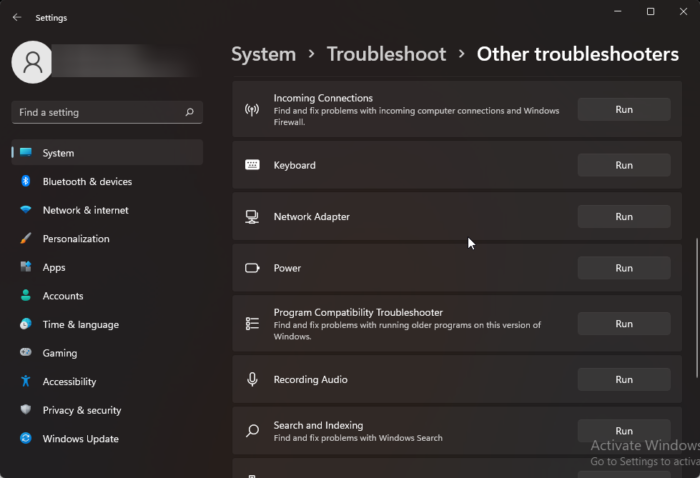
பல்வேறு சரிசெய்தல் முறைகளை நீங்கள் தொடங்குவதற்கு முன், கண்டறிதல் மற்றும் சரிசெய்தல் ஆகியவற்றில் முதல் படியாக மைக்ரோசாஃப்ட் தானியங்கு சரிசெய்தல் சேவைகளை இயக்க முயற்சிக்கவும். பொதுவான பிணைய பிரச்சனைகளை சரிசெய்தல். எப்படி என்பது இங்கே:
- கிளிக் செய்யவும் விண்டோஸ் விசை + ஐ திறந்த அமைப்புகள் .
- கீழே உருட்டி கிளிக் செய்யவும் சரிசெய்தல் > பிற சரிசெய்தல் கருவிகள் .
- அச்சகம் ஓடுதல் அருகில் நெட்வொர்க் அடாப்டர் மற்றும் திரையில் உள்ள வழிமுறைகளைப் பின்பற்றவும்.
2] SFC மற்றும் DISM ஸ்கேன் இயக்கவும்
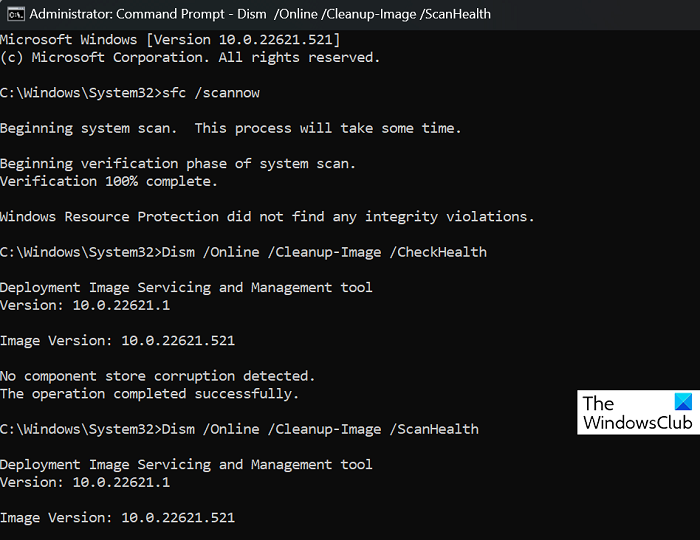
RNDISMP6.SYS தோல்வியடைந்தது சிதைந்த/கெட்ட விண்டோஸ் சிஸ்டம் கோப்புகள் அல்லது சிதைந்த சிஸ்டம் இமேஜ் காரணமாக நீலத் திரை ஏற்படலாம். இவற்றை ஸ்கேன் செய்து சரிசெய்ய SFC மற்றும் DISMஐ இயக்கவும். எப்படி என்பது இங்கே:
கிளிக் செய்யவும் ஜன்னல் விசை மற்றும் தேடல் கட்டளை வரி .
அச்சகம் நிர்வாகியாக செயல்படுங்கள் .
பின்வரும் கட்டளைகளை ஒவ்வொன்றாக தட்டச்சு செய்து Enter ஐ அழுத்தவும்:
SFCக்கு:
|_+_|DISMக்கு:
3ФЕДА13Ф112К43К40Ф18А8Э845ФДЭ8226Д793Б54அதன் பிறகு, உங்கள் சாதனத்தை மறுதொடக்கம் செய்து, பயன்பாடுகள் செயலிழக்கச் செய்யும் Kernelbase.dll பிழை சரி செய்யப்பட்டதா எனச் சரிபார்க்கவும்.
3] USB மற்றும் பிணைய இயக்கிகளைப் புதுப்பிக்கவும்
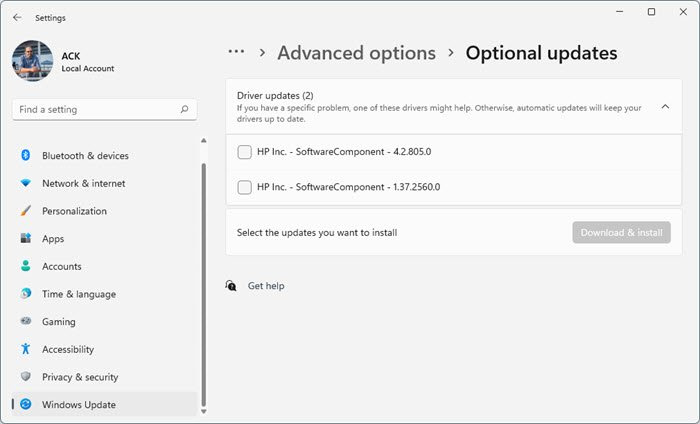
காலாவதியான அல்லது சிதைந்த USB மற்றும் பிணைய இயக்கிகள் RNDISMP6.SYS நீல திரை தோல்விக்கு காரணமாக இருக்கலாம். உங்கள் சாதனத்தின் பிணைய இயக்கிகளைப் புதுப்பித்து, சிக்கல் தீர்க்கப்பட்டதா எனச் சரிபார்க்கவும். அதை எப்படி செய்வது என்பது இங்கே:
- திற அமைப்புகள் மற்றும் செல்ல அமைப்புகள் > புதுப்பித்தல் & பாதுகாப்பு > விண்டோஸ் புதுப்பிப்பு .
- அதற்கு கீழே, கிளிக் செய்யக்கூடிய இணைப்பைக் கண்டறியவும் - கூடுதல் புதுப்பிப்புகளைக் காண்க .
- 'டிரைவர் புதுப்பிப்புகள்' பிரிவில், நீங்கள் கைமுறையாகச் சிக்கலை எதிர்கொண்டால் நிறுவக்கூடிய புதுப்பிப்புகளின் பட்டியல் கிடைக்கும்.
4] netsetupsvc சேவையை முடக்கி, ரெஜிஸ்ட்ரி எடிட்டரில் மாற்றங்களைச் செய்யவும்.
இந்த பிழையை உங்களால் இன்னும் சரிசெய்ய முடியவில்லை எனில், பிணைய உள்ளமைவு சேவையை (NetSetupSvc) முடக்கவும், ரெஜிஸ்ட்ரி எடிட்டரில் மாற்றங்களைச் செய்து, அதை மீண்டும் இயக்கவும். எப்படி என்பது இங்கே:
கிளிக் செய்யவும் தொடங்கு பொத்தான், தேடல் கட்டளை வரி மற்றும் தேர்ந்தெடுக்கவும் நிர்வாகியாக செயல்படுங்கள் .
பின்வரும் கட்டளையை உள்ளிட்டு கிளிக் செய்யவும் நுழைகிறது .
D367F49F3DD388396B2D635E395C399A46A36C73இப்போது பொத்தானை அழுத்தவும் விண்டோஸ் விசை + ஆர் திறந்த ஓடுதல் அரட்டை.
வகை regedit மற்றும் அடித்தது நுழைகிறது .
ரெஜிஸ்ட்ரி எடிட்டர் திறக்கும் போது, பின்வரும் பாதைக்கு செல்லவும்:
407Б39А2674ФК30720ЕКА22А03Б7Б6Ф3593А7Д8Фமூன்று சேர்க்கவும் இரட்டை வார்த்தை பெயரால் EsliTip , ஊடக வகை , நான் இயற்பியல் ஊடக வகை நிறுவப்பட்டது 6 , 0 , நான் நான் , முறையே.
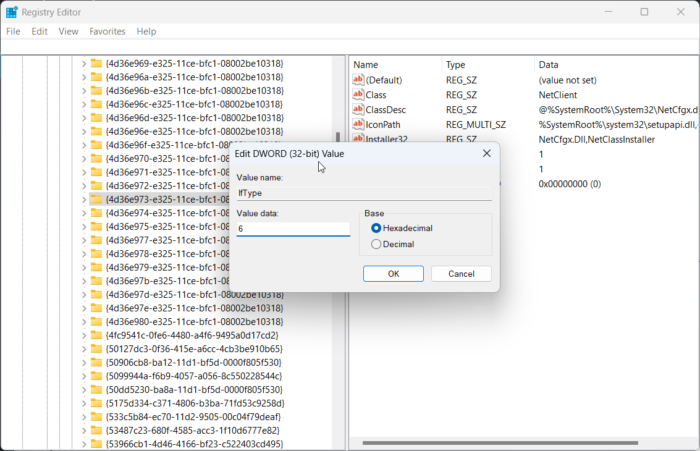
மீண்டும், திறக்கவும் கட்டளை வரி பின்வரும் கட்டளையை இயக்குவதன் மூலம் netsetupsvc ஐ இயக்கவும்.
8А093829ДА26Ф7ДК4ФА150ДАФД74626830410808அதன் பிறகு, உங்கள் கணினியை மறுதொடக்கம் செய்து RNDISMP6.SYS பிழை சரி செய்யப்பட்டுள்ளதா என சரிபார்க்கவும்.
5] இந்த பிணைய கட்டளைகளை இயக்கவும்
பிணைய கட்டளைகளை இயக்கவும் TCP/IP ஸ்டேக்கை மீட்டமைக்கவும், IP முகவரியைப் புதுப்பிக்கவும், Winsock ஐ மீட்டமைக்கவும் மற்றும் DNS கிளையன்ட் ரிசல்வர் கேச் ஃப்ளஷ் செய்யவும். அதை எப்படி செய்வது என்பது இங்கே:
கிளிக் செய்யவும் ஜன்னல் விசை, தேடல் கட்டளை வரி மற்றும் தேர்ந்தெடுக்கவும் நிர்வாகியாக செயல்படுங்கள் .
பின்வரும் கட்டளைகளை ஒவ்வொன்றாக தட்டச்சு செய்து Enter ஐ அழுத்தவும்.
நிரல்கள் விண்டோஸ் 10 ஐ நிறுவவோ நிறுவவோ முடியாது|_+_|
அதன் பிறகு, உங்கள் சாதனத்தை மீண்டும் துவக்கவும்.
6] நெட்வொர்க் அமைப்புகளை மீட்டமைக்கவும்
இந்தப் படிகள் எதுவும் உங்களுக்கு வேலை செய்யவில்லை என்றால், உங்கள் சாதனத்தின் நெட்வொர்க் அமைப்புகளை மீட்டமைக்கவும். பிணைய மீட்டமைப்பைச் செய்வது உங்கள் பிணைய அடாப்டர்கள் அனைத்தையும் அகற்றி மீண்டும் நிறுவும். இது தொடர்புடைய எல்லா அமைப்புகளையும் அவற்றின் இயல்புநிலை மதிப்புகளுக்கு மீட்டமைக்கும். நீங்கள் அதை எப்படி செய்யலாம் என்பது இங்கே:
- கிளிக் செய்யவும் விண்டோஸ் விசை + ஐ திறந்த அமைப்புகள் .
- மாறிக்கொள்ளுங்கள் நெட்வொர்க் மற்றும் இணையம் > மேம்பட்ட நெட்வொர்க் அமைப்புகள் > நெட்வொர்க்கை மீட்டமை.
- அச்சகம் இப்போது மீட்டமைக்கவும் நெட்வொர்க்கை மீட்டமை என்பதற்கு அடுத்து, திரையில் உள்ள வழிமுறைகளைப் பின்பற்றவும்.
7] சிக்கல் ஏற்படும் முன் கணினியை நிலைக்கு மீட்டமைக்கவும்
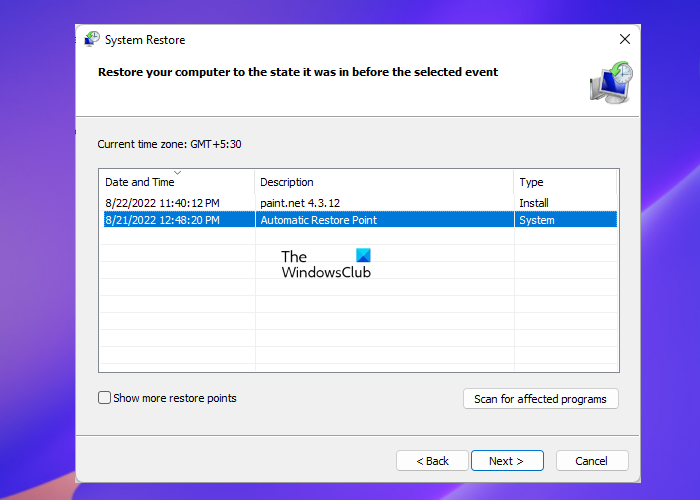
நிறுவல் தோல்வி அல்லது தரவு சிதைவு காரணமாக நீல திரையில் பிழைகள் ஏற்படலாம். இயக்க முறைமையை மீண்டும் நிறுவாமல், கணினி மீட்டமைப்பு உங்கள் சாதனத்தை இயங்கும் நிலைக்கு மீட்டெடுக்க முடியும். மீட்டெடுப்பு புள்ளியில் சேமிக்கப்பட்ட கோப்புகள் மற்றும் அமைப்புகளை நிறுவுவதன் மூலம் இது விண்டோஸ் சூழலை மீட்டமைக்கும். கணினி மீட்டமைப்பை நீங்கள் எவ்வாறு செய்யலாம் என்பது இங்கே. நீங்கள் முன்பு கணினி மீட்டெடுப்பு புள்ளியை உருவாக்கியிருந்தால் மட்டுமே இதைச் செய்ய முடியும் என்பதை நினைவில் கொள்க.
சரிப்படுத்த: Ошибка ndis.sys BSOD BUGCODE_NDIS_DRIVER
விண்டோஸ் 11 இல் நீல திரை பிழை ஏன் தோன்றும்?
ஒரு நீலத் திரைப் பிழையானது, சாதனம் செயலிழக்க, மூட அல்லது எதிர்பாராத விதமாக மறுதொடக்கம் செய்ய காரணமாகிறது. இந்த பிழை ஏற்பட்டால், உங்கள் சாதனம் சிக்கலை எதிர்கொண்டது மற்றும் மறுதொடக்கம் செய்ய வேண்டும் என்ற செய்தியுடன் நீலத் திரையைப் பார்ப்பீர்கள். சிதைந்த இயக்கிகள் மற்றும் கணினி கோப்புகள் காரணமாக இதுபோன்ற பிழைகள் அடிக்கடி நிகழ்கின்றன.















